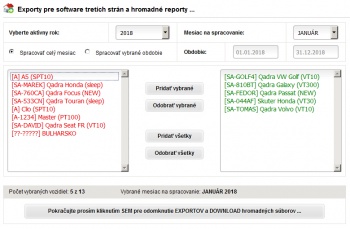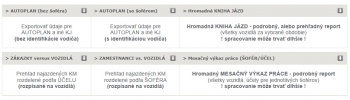EXPORT – hromadné Knihy Jázd a reporty: Rozdiel medzi revíziami
| (3 medziľahlé úpravy od rovnakého používateľa nie sú zobrazené.) | |||
| Riadok 12: | Riadok 12: | ||
{| | {| | ||
|- style="vertical-align:top; text-align: left" | |- style="vertical-align:top; text-align: left" | ||
| − | |[[File: | + | |[[File:Exp.jpg|350px|thumb|left|prvá časť exportu]] |
| − | |''' <span style="color:red">1.časť</span> - Definovanie parametrov exportu''' ''(zvolíme | + | |''' <span style="color:red">1.časť</span> - Definovanie parametrov exportu''' ''(zvolíme vstupy exportu)'' |
<br/> | <br/> | ||
<div class="left" style="width: auto; margin-left: auto; margin-right: auto;"> | <div class="left" style="width: auto; margin-left: auto; margin-right: auto;"> | ||
| Riadok 20: | Riadok 20: | ||
<span style="color: black;">'''2.''' Vyberte '''MESIAC''' na spracovanie zo zoznamu</span> | <span style="color: black;">'''2.''' Vyberte '''MESIAC''' na spracovanie zo zoznamu</span> | ||
<br/><span style="color:red">↓</span><br/> | <br/><span style="color:red">↓</span><br/> | ||
| − | <span style="color: black;">'''3.''' Ak si vyberiete možnosť '''* spracovať vybrané obdobie''', sprístupnia sa textové polia na vpisanie dátumov v tvare '''OD - DO''' | + | <span style="color: black;">'''3.''' Ak si vyberiete možnosť '''* spracovať vybrané obdobie''', sprístupnia sa textové polia na vpisanie dátumov v tvare '''OD - DO'''</span> |
<br/><span style="color:red">↓</span><br/> | <br/><span style="color:red">↓</span><br/> | ||
<span style="color: black;">'''4.''' Vyberieme si z našich vozidiel <span style="color:red">'''(ĽAVÝ červený stĺpec)'''</span> tie, ktorých dáta chceme zahrnúť do výsledného reportu a presunieme ich do <span style="color:green">'''PRAVÉHO stĺpca (zelený font pisma)'''</span>.</span> | <span style="color: black;">'''4.''' Vyberieme si z našich vozidiel <span style="color:red">'''(ĽAVÝ červený stĺpec)'''</span> tie, ktorých dáta chceme zahrnúť do výsledného reportu a presunieme ich do <span style="color:green">'''PRAVÉHO stĺpca (zelený font pisma)'''</span>.</span> | ||
| Riadok 33: | Riadok 33: | ||
|- style="vertical-align:center; text-align: left" | |- style="vertical-align:center; text-align: left" | ||
|[[File:Export1b.jpg|350px|thumb|left|druhá časť exportu]] | |[[File:Export1b.jpg|350px|thumb|left|druhá časť exportu]] | ||
| − | |''' <span style="color:red">2.časť</span> - Voľba typu a vlastností exportu''' ''(určime | + | |''' <span style="color:red">2.časť</span> - Voľba typu a vlastností exportu''' ''(určime ako údaje zo zariadenia spracovať)'' |
<br/> | <br/> | ||
Na výber máme niekoľko typov reportov, prehľadov a výkazov z dát, ktoré sme definovali 1.časti. | Na výber máme niekoľko typov reportov, prehľadov a výkazov z dát, ktoré sme definovali 1.časti. | ||
Aktuálna revízia z 14:47, 24. január 2018
| Táto sekcia je dostupná pre úroveň oprávnenia 1 a vyššie |
Ak chcete exportovať hromadné Knihy jázd a reporty pre skupiny vozidiel na mesačnej alebo inej báze, používajte funkciu EXPORT.
Postup exportu
Časť Export pozostáva smerom od hora z logicky nadväzujúcich polí, takže je dôležité vypĺňať všetky polia požadovanými údajmi v správnom poradí. GPS portál zamedzí prístup k exportom pokiaľ neboli všetky vstupné parametre korektne zadané (po formálnej stránke).
Tak ako je okno EXPORT rozdelené tlačidlom na dve na seba vzájomne nadväzujúce časti, aj postup exportov a reportov rozdelíme na dve časti. Vo všeobecnosti plati, že v prvej časti exportu vyberieme za aký čas a ktoré údaje zo zariadení sa budú exportovať a v druhej určime ako má systém report / knihu jázd vygenerovať. Preto pri vytváraní exportov postupujte obozretne.
| 2.časť - Voľba typu a vlastností exportu (určime ako údaje zo zariadenia spracovať)
|